Blogger 設定基本
Google Blogger の最初に行う基本設定を示します.Blogger を使うために必須のアカウントの生成から最初のページの作成,装飾の設定を示します.
目次
事前準備
Google のアカウントが必要です.Google のアカウントを持っていない人は Google アカウント の「アカウントを作成」するをクリックし,アカウントを作成して下さい.また,Blogger 用に新規にGoogle のアカウントを新規に作成することもできます.
gmail のアドレスを持っている人は,Google のアカウントがあります.
アカウント作成
Blogger を使うためには,アカウントの作成が必要です.作成手順は,以下のとおりです.
- 「Blogger.com - あなただけの素敵なブログを作りましょう。簡単、しかも無料です。」のをクリックします.
- Google アカウントの選択の画面が現れます.
- 複数のアカウントを持っている人は,その中からひとつを選択します.
- 「ブログの名前を指定してください」と表示されます.ブログの名前を入力します.私のブログのタイトルは「昭和と平成,令和と働いたエンジニアーの考えること」としました.タイトルは後で変更可能なので,とりあえずのものでも良いでしょう.タイトルを入力後,[次へ]をクリックします.
- アドレスの入録画面が現れます.適当なアドレスをタイプします.私は「yamamo10」とタイプしました.すると,アドレスは「yamamo10.blogspot.com」となります.アドレスを入力後,[次へ]をクリックします.他の人と重複するアドレスを入力すると,そのアドレスは使えないとメッセージが現れます.別のアドレスを使いましょう.
- 「表示名を確定してください」と表示されます.ブログの管理者の名前です.本名でも良いし,ニックネーム,その他,何でも良いです.私は本名主義なので,本名「山本昌志」を入れました.本名が表示されるのが怖い人は,ニックネームでも入れましょう.表示名を入力後,[完了]をクリックします.
以上で設定は完了です.
最初,メッセージ「欧州連合の法律により、欧州連合からの訪問者には…」と表示されますので,×印をクリックし,消去します.
ログインと最初の投稿
何はともあれ,最初の投稿をしましょう.以下に示す三通リの方法で管理画面にログインできます.管理画面から,統合画面に移動して,投稿します.
- Google のサイトからログイン
- Google のサイトを開き,自分のアカウントでログインします.通常は,何もしないでも自分のアカウントになっているはずです.
- そして,右上にある「Google アプリ (
)」をクリックします.
- いくつかのアプリが表示され,少し下の方に Blogger
がありますので,それをクリックします.
- Bologger の管理画面が現れます.
- 自分のブログのサイトからログイン
- 対象となる自分のブログのサイトをブラウザで開きます.私の場合は yamamo10.blogspot.com ですね.
- 開かれたブログのページの上の方に「投稿」が小さく表示されます.そこをクリックkします.
- Bologger の管理画面が現れます.
- Blogger のサイトからログイン
- 「Blogger.com - あなただけの素敵なブログを作りましょう。簡単、しかも無料です。」を開きます.
- 右上の[ログイン]をクリックします.
- Google アカウントの選択の画面が現れますので,アカウントを選択します.
- Bologger の管理画面が現れます.
ログインできたら,まずは記事を書いてみましょう.「
まず,上部のタイトルを書きます.その後,文章を記述,図を挿入します.ワープロと同じように書きますので,そんなに難しくないでしょう.最後に[公開]をクリックすれば,ブログのページが公開されます.
基本設定
先に示した三通りの方法のひとつを使い管理画面にログインします.そして,作成した Blogger のサイトの基本的な設定を行います.
テーマの設定
ブログの見た目は,テーマで決まります.ひとつでも記事を投稿したら,テーマを設定しましょう.テーマの設定は,管理画面の左にテーマをクリックします.いくつかのテーマが現れますので,気に入ったものをクリックし,その下に現れるをクリックします.これでテーマが設定されます.
自分のブログのページを見て,気に入らなければ,同じ手順でテーマを変更します.
ユーザープロフィールの設定
ユーザープロフィール (自己紹介) も記述したほうが良いです.設定 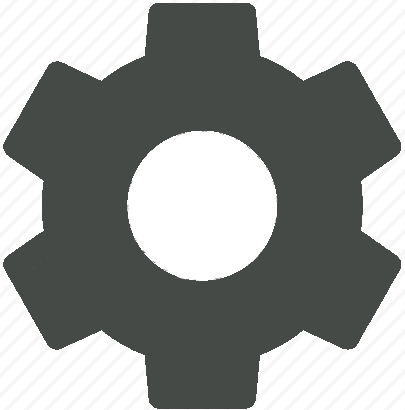 をクリックします.そして,右側に現れたリストの最も下の「ユーザープロフィール」をクリックします.そして,プロフィールを書きます.公開したくない項目は記述する必要はありません.
をクリックします.そして,右側に現れたリストの最も下の「ユーザープロフィール」をクリックします.そして,プロフィールを書きます.公開したくない項目は記述する必要はありません.
その他
設定 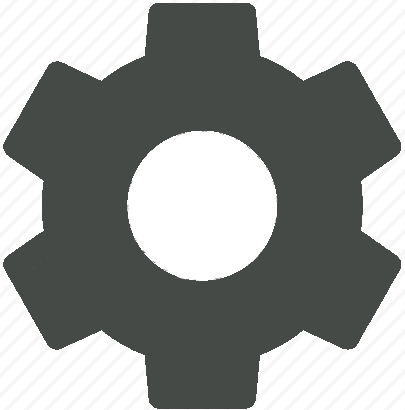 をクリックします.そして,右側に現れたリストのフォーマットは設定しておいたほうが良いです.
をクリックします.そして,右側に現れたリストのフォーマットは設定しておいたほうが良いです.
| カテゴリー | 項目 | 説明 / 推奨 |
|---|---|---|
| 基本 | タイトル | アカウント生成の時に入力した「ブログの名前」で,ブログのタイトルです.変更可能です. |
| 説明 | タイトルの下に表示されるブログの説明になります. | |
| ブログの言語 | 日本語で書くならば「Japanese – 日本語」ですね. | |
| アダルトコンテンツ | 「ブログの読者に警告メッセージを表示」と「年齢の確認を必須とする」は OFF ( 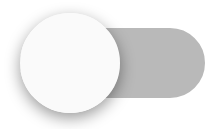 ) ですね. ) ですね. | |
| Google アナリティックス … | 別ページ「設定:高度 > ファビコン」で説明します. | |
| ファビコン | 別ページ「設定:高度 > ファビコン」で説明します. | |
| プライバシー | 検索エンジンに表示… | 通常は ON ( 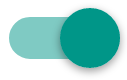 ) ですね. ) ですね. |
| 公開しています | ブログアドレス | アカウント生成の時に入力した「アドレス」が表示されます. |
| カスタムドメイン | 「カスタムドメイン」をクリックすると,google 以外のドメインの設定が可能です. | |
| フォーマット | タイムゾーン | 日本ならば「(GMT+09:00) 日本標準時 – 東京」ですね. |
| 日付ヘッダーの形式 | 日本語ならば,「年/月/日」です(例 2021/10/22), | |
| タイムスタンプの形式 | わかりやすければ,どれでも OK です. | |
| コメントのタイムスタンプの形式 | わかりやすければ,どれでも OK です, |
ページ作成情報
参考資料
- Blogger の設定は「Bloggerの使い方」が参考になります.
更新履歴
| 2021年10月22日 | ページの新規作成 |